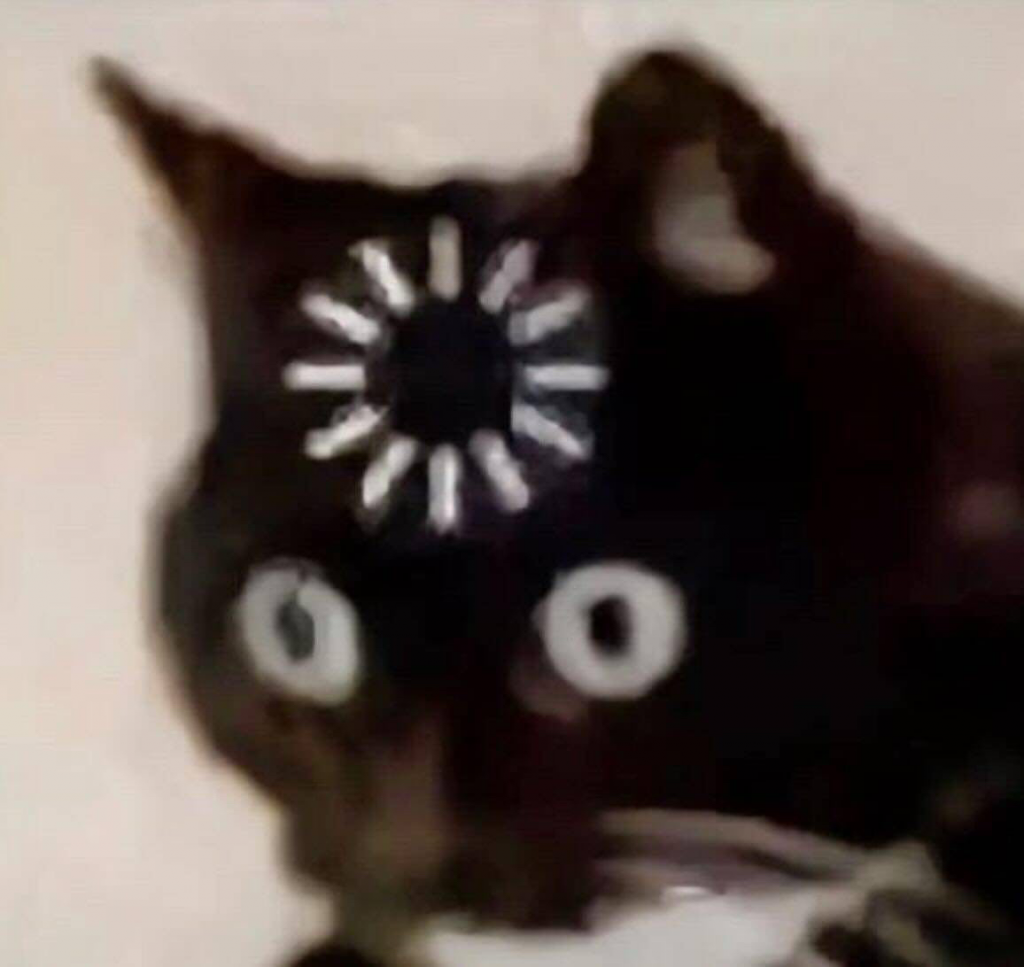終於剩下1/3了,有種莫名的感動,雖然是志在參與,在這過程中自己也學到了很多東西,剩下10天繼續加把勁
今天稍微小小休息下,簡單講個在Android Studio開發中,debug時會用到的小工具:Logcat,那就開始吧/ᐠ .ᆺ. ᐟ\ノ
Logcat是內建於 Android Studio 的一個視窗工具,它會收集並顯示來自模擬器或實體裝置的日誌訊息,這些訊息包含了從你自己的 App 到 Android 系統服務的各種輸出,透過分析這些訊息,你可以準確了解程式在執行期間發生了什麼事
以防你找不到他,他就在Android Studio 的左下角,鑽石的下面那隻貓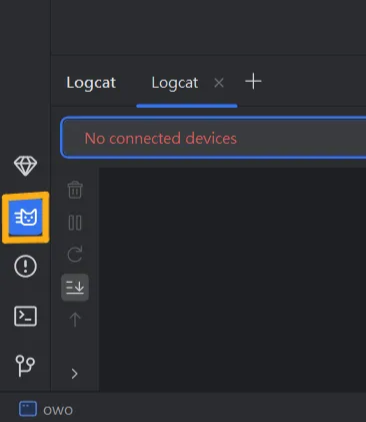
為了方便管理和篩選,Android 將日誌訊息分為六個級別,由低到高分別是:
| 級別 | 對應方法 | 說明 |
|---|---|---|
| Verbose | Log.v() |
詳細資訊 最低級別,用於輸出最詳盡的日誌,通常只在開發的特定階段短暫使用 |
| Debug | Log.d() |
除錯 用於輸出開發過程中的除錯訊息,幫助追蹤變數值或程式流程 |
| Info | Log.i() |
資訊 用於輸出有意義的資訊,幫助分析使用者行為或程式執行到某個重要節點 |
| Warn | Log.w() |
警告 用於輸出潛在的問題或預期之外的狀況,這些狀況還不至於造成錯誤 |
| Error | Log.e() |
錯誤 用於輸出程式執行時發生的錯誤,例如 try-catch 區塊中捕獲到的例外 |
| Assert | Log.a() |
斷言 最高級別,用於指示一個開發者認為絕不應該發生的嚴重問題 |
在Logcat視窗中,你可以設定篩選級別,例如選擇Info,那麼Info、Warn、Error 和Assert 級別的日誌都會被顯示出來
使用 android.util.Log 這個類別
基本語法:Log.d(String tag, String message);
ClassName.class.getSimpleName())使用固定的tag 可以方便你在 Logcat 中快速篩選出特定來源的訊息這邊就寫幾行簡單的範例
//用Log.d追蹤App生命週期
Log.d(TAG, "onCreate: Activity正在被建立");
//用Log.i說明資訊更新
Log.i(TAG, "Info: 使用者分數已更新為: " + userScore);
//用Log.w記錄警告
Log.w(TAG, "Warn: 分數已超過50,請注意");
//用Log.e記錄錯誤
Log.e(TAG, "Error: 計算時發生錯誤", e);
package:mine:在搜尋框輸入package:mine 可以只顯示來自你目前正在開發的 App 的日誌Log.d 和 Log.v 的日誌,避免洩漏 App 內部資訊那今天的Logcat就到這裡了,明天來講一下我遺忘的Fragment部分,明天見(.ᆺ. )Lagcat ![]()